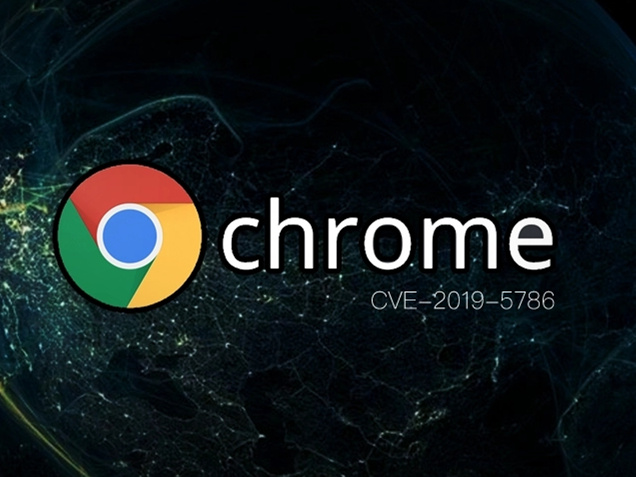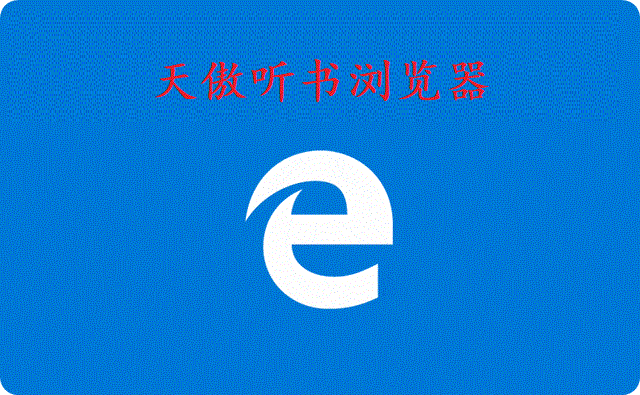如何备份和恢复谷歌浏览器中的所有设置
 谷歌浏览器电脑版
谷歌浏览器电脑版
硬件:Windows系统 版本:122.0.6261.6 大小:67.90MB 语言:简体中文 评分: 发布:2023-07-23 更新:2024-04-12 厂商:谷歌信息技术(中国)有限公司
 谷歌浏览器安卓版
谷歌浏览器安卓版
硬件:安卓系统 版本:107.0.5304.105 大小:218.98MB 语言:简体中文 评分: 发布:2022-08-18 更新:2024-03-12 厂商:Google Inc.
 谷歌浏览器苹果版
谷歌浏览器苹果版
硬件:苹果系统 版本:122.0.6261.89 大小:198.4 MB 语言:简体中文 评分: 发布:2022-01-23 更新:2024-03-12 厂商:Google LLC
与其他主要浏览器一样,Google Chrome 浏览器为用户提供了大量功能。从庞大的 Chrome 扩展库 到轻松管理已保存密码的能力,该浏览器非常广泛。此外,您还可以在 Google Chrome 中恢复和备份设置。
如今,我们拥有多个工作或上网的设备是很常见的。也许您在家和工作中可能有一台计算机。
无论您身在何处,都希望能够访问所有计算机上的所有相同内容。
例如,也许您在 Google Chrome 中为网页添加了书签,并希望稍后在其他设备上阅读它。这正是您想要备份然后恢复 Google Chrome 设置的原因。
使用 Google Chrome 的同步功能将允许您在多台设备上使用相同的设置和用户数据。
您可以从计算机上的 Google Chrome 文件夹中复制用户数据,也可以使用“同步”功能在您登录的所有设备上备份和恢复 Chrome。
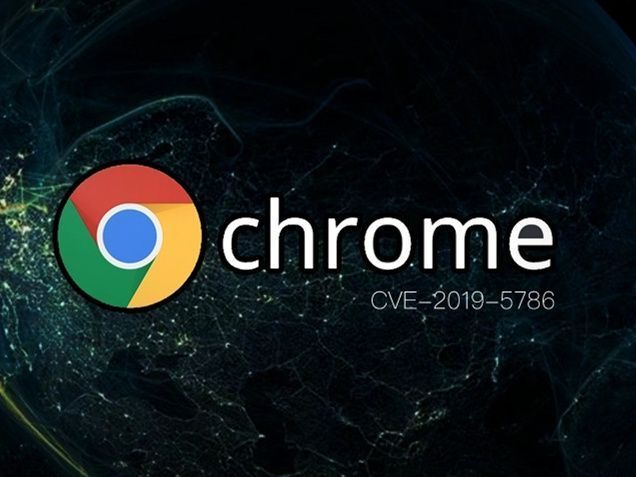
谷歌浏览器设置存储在哪里?
Google Chrome 个人用户设置实际上存储在一个名为“首选项”的文件中。这位于并存储在用户的配置文件中。首选项设置文件是在有人第一次使用 Chrome 时自动创建的。您可以搜索该文件并在以下位置找到它:
[ht_message mstyle=”info” title=”” show_icon=”” id=”” class=”” style=”” ] 目录 C:\Users\%UserName%\AppData\Local\Google\Chrome\User Data\Default [/ht_message]
这是一个隐藏文件夹,您可能需要使其可见才能找到它。但是,这个“默认”文件夹应该包含您的所有设置、缓存、扩展等。只需从用户数据文件夹中复制它并将其存储在安全的地方。
备份和恢复谷歌浏览器设置
这有两个部分。两者都不难。首先,您要备份 Google Chrome 中的设置。然后备份完成后,您要恢复设置。让我们快速看看如何做到这两点。
为了快速参考,请通过以下方式创建 Google Chrome 的备份和恢复:
1、启动 Chrome 浏览器
2、打开设置选项卡。
3、打开同步。
4、如果您尚未登录,请登录您的 Google 帐户。
5、访问同步设置。
6、选择“管理同步”。
7、如果禁用,请打开“同步所有内容”。
8、从另一台设备启动 Chrome 浏览器。
9、再次访问设置选项卡。
10、登录您的 Google 帐户。
这确实不是一项艰巨的任务,几乎可以立即在您的所有设备上运行。
所以,让我们仔细看看如何一步一步地做到这一点。
第 1 步:从您的桌面启动 Google Chrome 浏览器
Chrome 图标看起来像一个彩色球,中间有一个蓝点。您可以在 Mac 上的“应用程序”文件夹或 Windows 的“开始”菜单中找到它。
第 2 步:打开设置窗口
Chrome 浏览器打开后,单击三点图标。该图标位于浏览器窗口右上角的地址栏旁边。它将打开一个下拉菜单。
从该下拉菜单中找到“设置”并单击它。
第3步:点击“开启同步”按钮
进入 Google Chrome 设置页面后,您会在页面顶部看到一个名为“开启同步”的蓝色按钮。您也可以通过单击浏览器右上角的配置文件图标来访问此按钮。
这样做会显示一个弹出菜单,您也可以从那里访问该按钮。
第 4 步:如果您还没有登录 Google
当您启用“打开同步”按钮时,会发生以下两种情况之一:
您已经登录,在这种情况下,您可以跳过此步骤。
您尚未登录 Chrome 个人资料,并且会出现一个登录页面。
如果您尚未登录,请继续登录您的 Google Chrome 帐户。只需输入您的信息并继续前进。
第 5 步:访问同步设置
登录后,“打开同步”选项将以弹出框的形式出现。单击“设置”按钮可将您带到 Google 的同步设置。
第 6 步:单击“管理同步”。
在此页面中,您将看到正在进行的设置和一些其他选项。选择“管理同步”选项。
第 7 步:启用“同步所有内容”。
这将带您进入 Google 同步主页面,您可以在其中选择要同步的选项。我建议您打开“同步所有内容”切换按钮。
这将备份您的所有 Google Chrome 设置,并确保您将它们全部保存在其他设备上。
注意:如果“同步所有内容”开关已打开并显示为蓝色,则表示 Chrome 已备份您的所有设置,您可以开始使用了。
您已成功备份 Google Chrome 设置。现在是时候恢复它们并完成该过程了。
第 8 步:从桌面启动 Google Chrome 浏览器
注意:确保您在其他设备上登录 Chrome 帐户。
Chrome 图标看起来像一个彩色球,中间有一个蓝点。您可以在 Mac 上的“应用程序”文件夹或 Windows 的“开始”菜单中找到它。
第 9 步:再次访问设置选项卡
Chrome 浏览器打开后,单击三点图标。该图标位于浏览器窗口右上角的地址栏旁边。它将打开一个下拉菜单。
从该下拉菜单中找到“设置”并单击它。
第 10 步:登录 Google 帐户
Google 会提示您登录 Chrome 帐户。只需登录您的帐户,浏览器就会自动在您所在设备上的 Google Chrome 中恢复您的设置。你有它。您现在已经知道如何在 Google Chrome 中备份和恢复设置了。现在,您可以在设备上四处走动,并且仍然可以使用您的所有个人信息。
总结
谷歌浏览器使您能够在您使用的所有设备上同步所有浏览器设置。这很重要,因为您将能够访问从智能手机到台式计算机的所有相关浏览器内容、书签、设置和数据。
您是否发现完成上述步骤可以让您在其他设备上获得更多自由?您是否在任何其他浏览器上备份和同步数据?

谷歌浏览器提高安全级别怎么设置
谷歌浏览器提高安全级别怎么设置?接下来小编就给大家带来谷歌浏览器提升安全级别具体操作步骤,大家赶紧来看看了解一下吧。
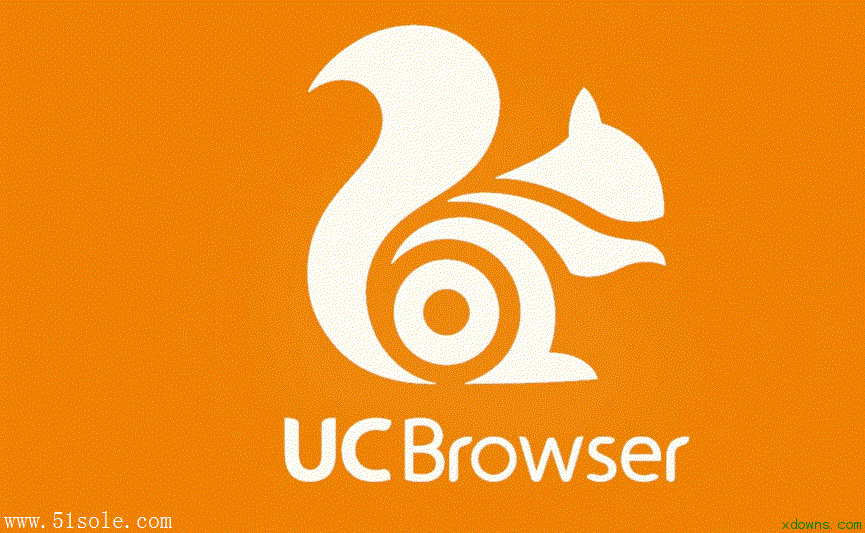
UC浏览器电脑版怎么下载视频
UC浏览器电脑版怎么下载视频?大家在使用uc浏览器观看网页视频的时候可以直接下载,不需要使用第三方下载软件,非常方便简单,uc浏览器电脑版怎么下载网页视频,下面本站小编就给大家带来uc浏览器下载视频方法教程。
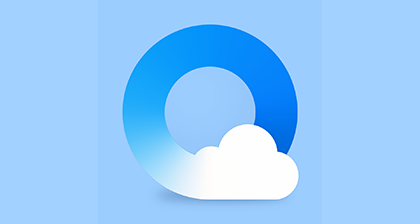
QQ浏览器提示必要的系统组件未能正常运行
在我们使用QQ浏览器浏览网页的时候,偶尔会出现“必要的系统组件未能正常运行,请修复AdobeFlashPlayer”的提示。
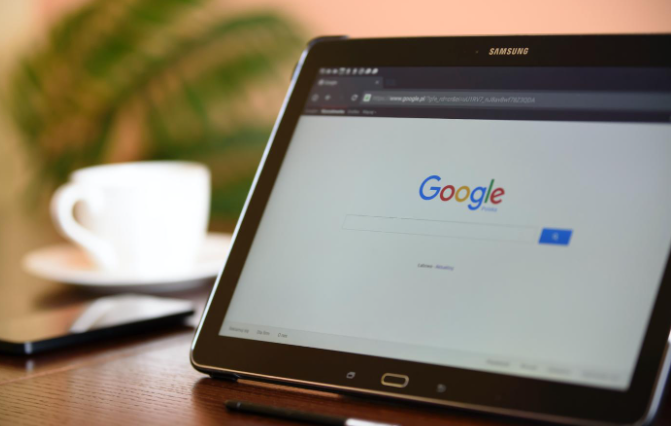
谷歌浏览器怎么设置多窗口模式
谷歌浏览器怎么设置多窗口模式?本篇文章就给大家介绍谷歌浏览器设置多窗口模式方法教程,希望能够给大家带来帮助。

谷歌浏览器怎么设置不显示图片
谷歌浏览器怎么设置不显示图片?如果你想要知道具体的开启方法,可以继续阅读谷歌浏览器开启无图浏览器模式图文教程的相关内容。

QQ浏览器怎么关闭窗口拦截功能
大多数浏览器网页在使用时会推送广告,所以很多用户会选择开启广告拦截功能,浏览器也会默认开启拦截功能。但是开启了广告拦截或者是弹窗拦截,在使用一些需要用到弹出窗口的网站,比如验证码效验时,弹出窗口也会被一同拦截下来,这就需要我们手动关闭拦截窗口功能。

下载的谷歌浏览器为什么无法访问此网站?<解决方法>
Google浏览器因为干净快捷而受到很多用户的喜爱,但是在使用过程中难免会出现一些问题。

如何更改Google浏览器下载地址?
如何更改Google浏览器下载地址?谷歌浏览器Google Chrome完全免费,跨平台支持 Windows、Mac 和 Linux 桌面系统。

win10 系统下载chrome浏览器崩溃怎么处理?<解决方法>
Windows S10系统下chrome浏览器崩溃怎么办?这个问题主要出现在64位Chrome浏览器中,具体来说就是页面无法正常打开。

如何从官网下载安装64位Google Chrome中文版?
谷歌浏览器,又称Google浏览器、Chrome浏览器,是谷歌Google推出的一款强大好用的基于Chromium内核的网页浏览器。

如何使用360软件管家一键升级谷歌浏览器?
Chrome谷歌浏览器是目前使用人数、好评都比较高的一款浏览器了、深受用户的喜爱,特别是程序员。追求的是全方位的快速体验。

如何在Fedora20/21中安装谷歌chrome浏览器?
谷歌浏览器 Google Chrome完全免费,跨平台支持 Windows、Mac 和 Linux 桌面系统,同时也有 iOS、Android 的手机版 平板版,你几乎可以在任何智能设备上使用到它。

如何在谷歌浏览器中禁用自动填充
如何在谷歌浏览器中禁用自动填充??现代浏览器中的自动填充表单选项很有用,并且可以消除使用不同凭据登录不同网站的烦恼。
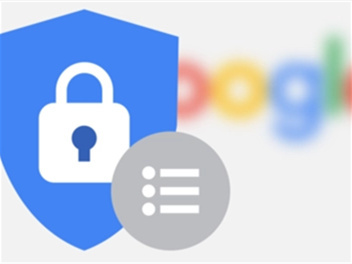
如何阻止谷歌跟踪你的搜索?
谷歌记录了你所有的搜索历史,简单明了。如果您想使用公司的任何服务,例如油管(国外视频网站)、Gmail和谷歌地图,并对这些服务进行个性化设置,您必须使用谷歌帐户登录。出于对隐私的持续关注,你应该知道谷歌跟踪你的信息种类,它如何使用这些信息,以及你可以做些什么来更好地保护你的谷歌搜索。

如何在 Google Chrome 中禁用书签侧面板?
谷歌最近在其 Chrome 浏览器中添加了一个侧面板。新添加的侧面板是阅读列表和书签部分的组合。如果您对在 Chrome 中使用新的书签侧面板不感兴趣,您可以选择将其删除。

如何在 Chrome Windows 和 Mac 中禁用隐身模式?
浏览器允许以两种不同的模式上网。一种是正常模式,浏览器将记录所有浏览历史记录以加快您的活动。二是不记录历史的私有模式。私人模式将帮助您保持浏览器清洁,并且不会在您的历史记录中留下任何痕迹。

Chrome浏览器升级后提示崩溃怎么办?<详细解决方法>
打开任何页面都提示“喔唷,奔溃啦”发生在谷歌浏览器的升级之后?不知道如何解决的话就来和小编一起学习吧

谷歌浏览器的翻译按键不见了?_谷歌浏览器开启翻译方法
谷歌浏览器的翻译功能向来是浏览国外网站的首选,你知道谷歌浏览器的翻译按键消失该怎么恢复吗,快来和小编一起学习恢复吧!